一、硬盘结构
1、物理结构:
1)、盘片:有多个盘片,每个盘片正反都可读写
2)、盘头:每面有一个磁头
2、数据结构
分扇区、磁道、柱面
扇区:磁盘存储的最小单位,每个扇区占512字节
块:存储文件的最小单位,默认由8个连续的扇区组成,共4k字节
接口类型:SATA、M.2、SCSI、IDE等
3、MBR
组成:主引导程序、分区信息、结束符
主引导:加载系统内核,在第一个磁盘第一个扇区处
分区记录表:主要记载了4个分区的信息,每个分区记录信息占16字节,位于MPR扇区 的第447~510字节
二、挂载新磁盘
1、建立分区
添加新磁盘后可重启刷新磁盘信息,也可使用以下命令
echo "- - -" > /sys/class/scsi_host/host0/scan
echo "- - -" > /sys/class/scsi_host/host1/scan
echo "- - -" > /sys/class/scsi_host/host2/scanfdisk -l查看磁盘信息
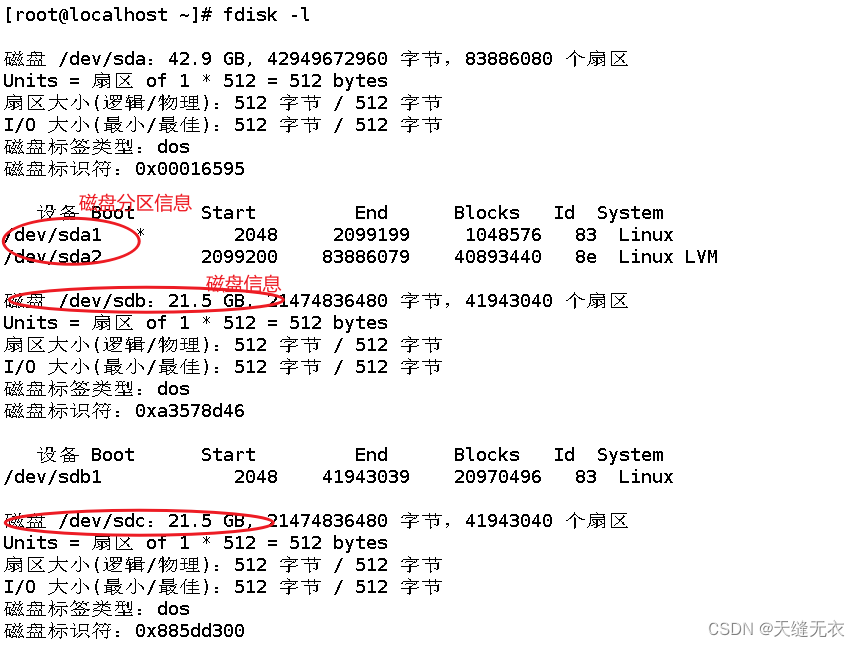
2、fdisk /dev/sdc #----进入新磁盘
n #---添加分区
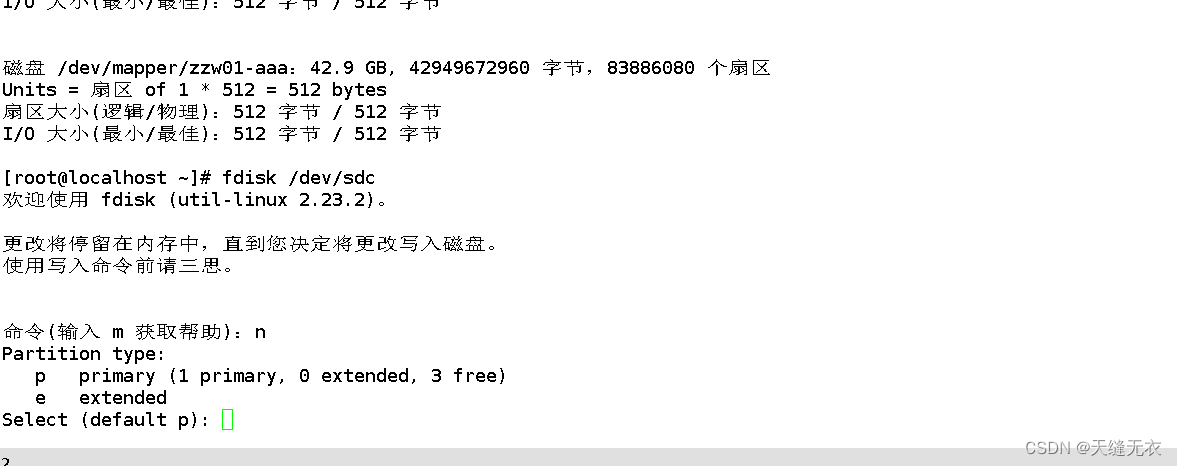
p #----主分区
e #----扩展分区,添加扩展分区后可添加逻辑分区
l #----逻辑分区
输入主分区号1~4
t #----设置类型,l ---查看类型编号
w #---保存退出,q ---不保存退出
fdisk -l #---查看刚建立的分区信息
2、格式化分区
mkfs -t xfs /dev/sdc1 #---格式化分区,格式化为xfs类型,也可使用mkfs.xfs /dev/sdc1
mkswap /dev/sdc5 #---格式化swap分区
3、挂载分区
mount /dev/sdc1 /opt #---将分区挂载到需要的目录下
df -hT #--查看挂载信息
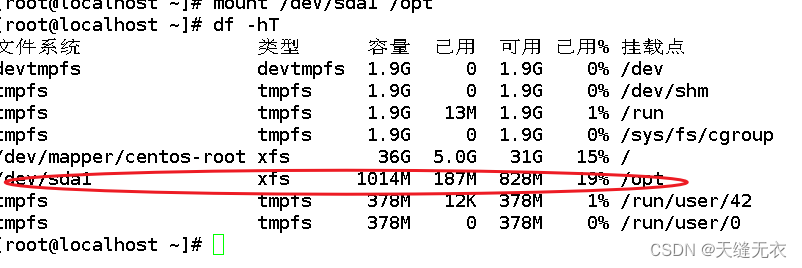
umount /dev/sdc1 #---解除挂载,也可使用挂载目录解除
4、设置开机自动挂载
vim /etc/fstab #---进入配置文件
添加挂载信息






















 508
508

 被折叠的 条评论
为什么被折叠?
被折叠的 条评论
为什么被折叠?








